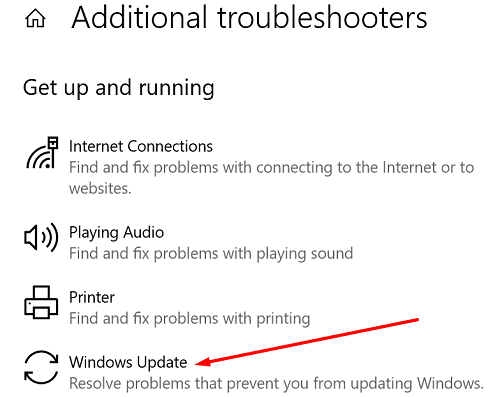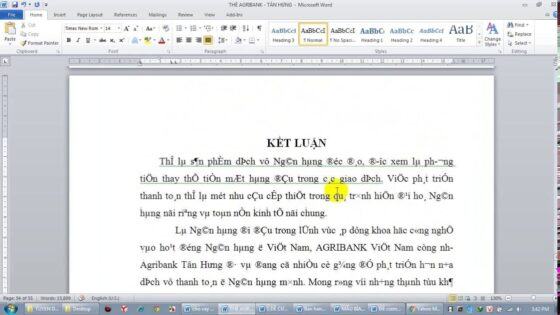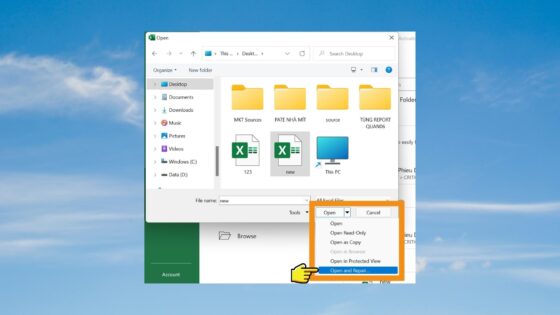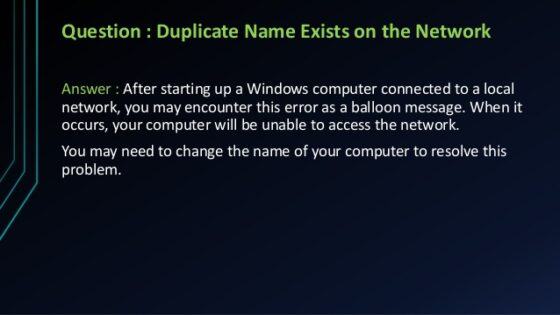Lỗi 0x800f0831 thường gặp phải khi bạn cập nhập Windows. Lỗi này cho biết máy tính của bạn không thể truy cập máy chủ Cập nhật của Microsoft hoặc các dịch vụ cập nhật ngừng hoạt động. Nếu việc khởi động lại máy tính của bạn và thử lại không có tác dụng, hãy làm theo các bước bên dưới để khắc phục sự cố.
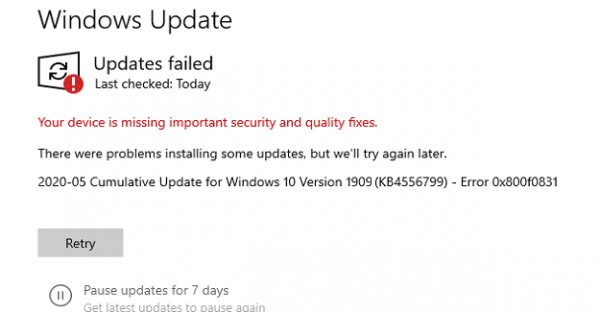
Nội dung chính:
Làm cách nào để khắc phục lỗi 0x800f0831 khi nâng cấp Windows 0x800f0831?
Kiểm tra kết nối của bạn
Rút phích cắm modem mạng của bạn và đợi trong hai phút để loại khởi động lại modem và loại bỏ hoàn toàn cahce. Sau đó, khởi động lại máy tính của bạn. Sau đó cắm điện lại modem và đợi cho đến khi máy tính của bạn kết nối lại. Nếu bạn đang sử dụng Wi-Fi, hãy tạm thời chuyển sang kết nối cáp.
Chạy Trình gỡ rối cập nhật Troubleshooter
Trình khắc phục sự cố cập nhật có thể tự động phát hiện và khắc phục các sự cố gây ra mã lỗi 0x800f0831.
- Đi tới Settings và chọn Update and Security .
- Nhấp vào tùy chọn Troubleshoot trong ngăn bên trái.
- Sau đó chọn Show additional troubleshooters
- Khởi chạy trình Update troubleshooter và để nó quét và sửa hệ thống của bạn.

- Kiểm tra lại các bản cập nhật.
Khởi động lại các dịch vụ cập nhật Update Services
Bạn có thể nhanh chóng khởi động lại các dịch vụ Windows Update thông qua Command Prompt . Điều này sẽ giúp bạn thiết lập một kết nối mới đến các máy chủ Cập nhật của Microsoft.
- Nhấn phím Windows + X , rồi chọn Command Prompt (Admin) .
- Sau đó chạy các lệnh bên dưới lần lượt. Nhấn Enter sau mỗi lệnh và đợi cho đến khi CMD chạy xong lệnh hiện tại trước khi nhập lệnh mới:
net stop bits
net stop wuauserv
net stop appidsvc
net stop cryptsvc
Del "%ALLUSERSPROFILE%\Application Data\Microsoft\Network\Downloader\*.*"
rmdir %systemroot%\SoftwareDistribution /S /Q
rmdir %systemroot%\system32\catroot2 /S /Q
net start bits
net start wuauserv
net start appidsvc
net start cryptsvc
Ngoài ra, hãy scan và repair ổ đĩa của bạn với sự trợ giúp của các lệnh bên dưới:
dism.exe /Online /Cleanup-image /Restorehealth
sfc /scannow
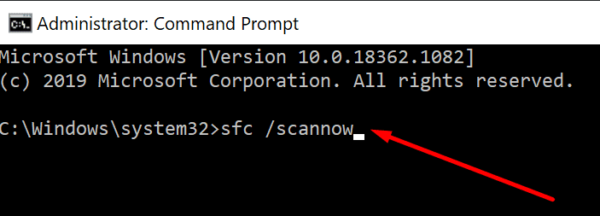
Khởi động lại máy tính của bạn và kiểm tra lại các bản cập nhật.
Cài đặt bản cập nhật theo cách thủ công
Ngoài ra, bạn có thể cài đặt các bản cập nhật cứng đầu theo cách thủ công bằng cách sử dụng trang web Danh mục Cập nhật của Microsoft. Đóng tất cả các chương trình không cần thiết và mở một tab trình duyệt mới. Sau đó, đi tới Danh mục Cập nhật của Microsoft và nhập số KB của bản cập nhật vào trường tìm kiếm. Nhấn nút Download và kiểm tra xem máy tính của bạn có thể cài đặt bản cập nhật hay không.
Kết luận
Nếu mã lỗi 0x800f0831 khiến bạn không thể cài đặt các bản cập nhật Windows mới nhất trên máy tính của mình, hãy khởi động lại modem và máy tính của bạn. Nếu sự cố vẫn tiếp diễn, hãy tải xuống thủ công các bản cập nhật từ trang web Danh mục Cập nhật của Microsoft và kiểm tra xem máy của bạn có thể cài đặt chúng hay không. Ngoài ra, hãy chạy Trình gỡ rối cập nhật và khởi động lại Dịch vụ cập nhật. Nếu bạn tìm thấy các cách khác để sửa lỗi Windows Update 0x800f0831, hãy chia sẻ ý kiến của bạn trong phần bình luận bên dưới.